PS如何快速为人物衣服添加花色
1、打开图片。
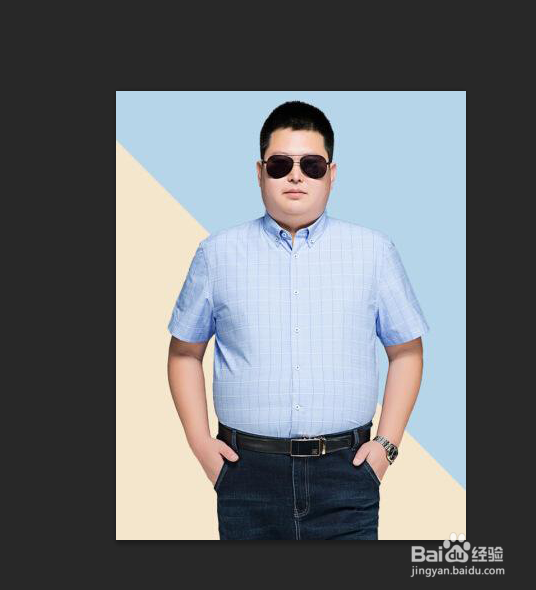
2、复制背景图层。

3、点击文件,置入。

4、弹出对话框,选择好花色,打开。
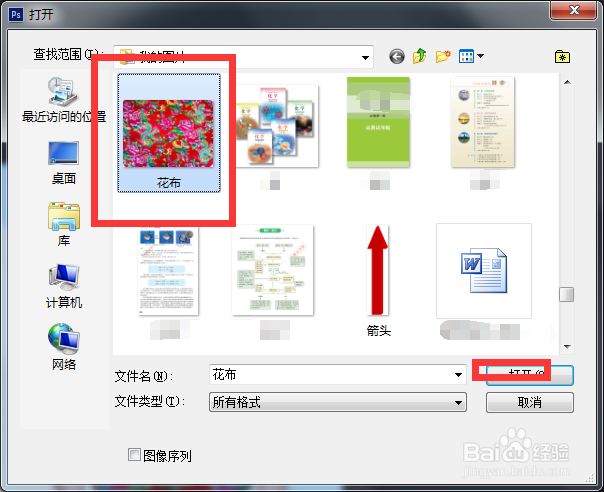
5、调整好图片的大小、位置,点击对勾,确定。
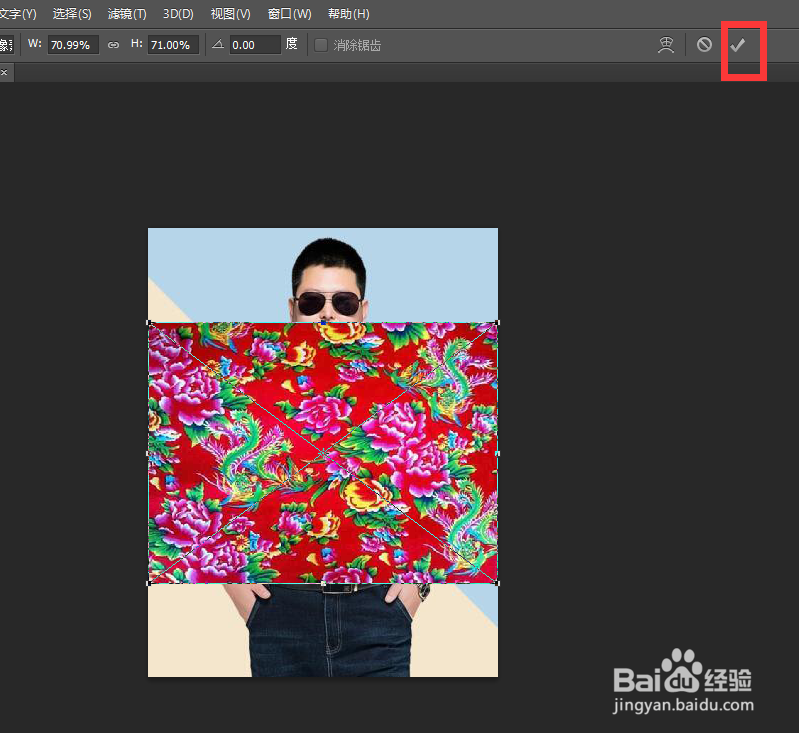
6、点击使用快速选择工具。

7、隐藏花色图层,框选人物上衣。
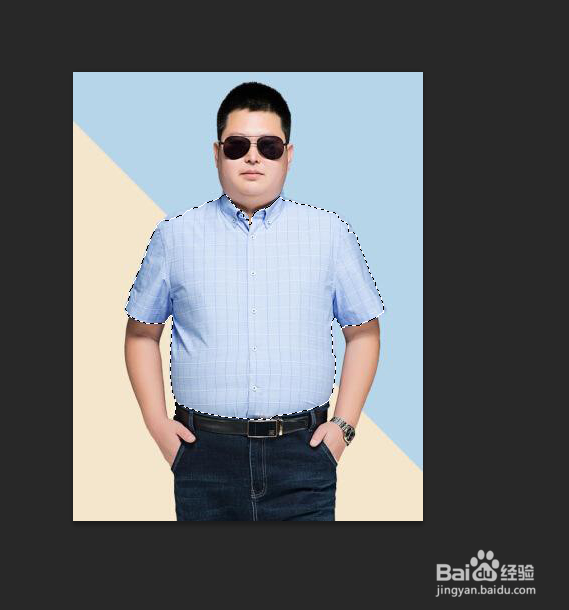
8、显示花色图层,点击添加蒙版。
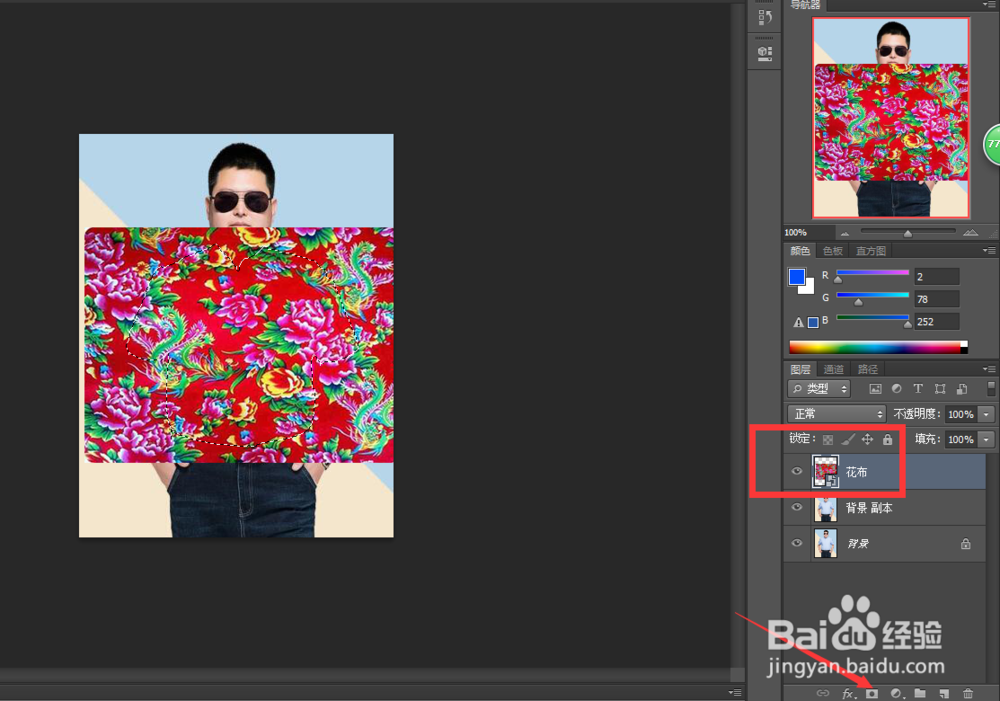
9、打开图层混合模式菜单,点击正片叠底。
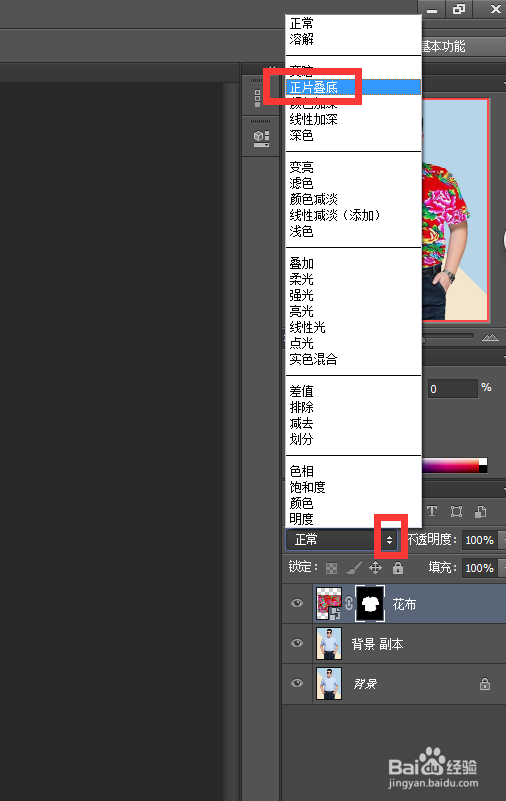
10、人物衣服添加花色完成。

声明:本网站引用、摘录或转载内容仅供网站访问者交流或参考,不代表本站立场,如存在版权或非法内容,请联系站长删除,联系邮箱:site.kefu@qq.com。
阅读量:80
阅读量:163
阅读量:52
阅读量:30
阅读量:82